Möglicherweise haben Sie ein Problem mit dem schwarzen Bildschirm auf Ihrem iPad, obwohl letzteres aufleuchtet. Sie müssen zuerst überprüfen, ob Ihr iPad treffe dich nicht Ladeproblem. Wenn Ihr Tablet-Bildschirm Apple ist schwarz, dann ist das Logo nicht zu sehen Apple oder das Akkusymbol, mit dem Sie den Ladezustand Ihres Geräts beurteilen können. Es ist auch nicht möglich, auf das Hauptmenü Ihres iPad. Dieses Thema ist daher mehr als restriktiv! Es wird zuerst notwendig sein Identifizieren Sie den Ursprung eines solchen schwarzen Bildschirmproblems. Dann, sobald das Problem identifiziert wurde, ein paar Aktionen sollte eingerichtet werden, um den Fehler reparieren. Daher finden Sie in diesem Artikel die Schritte, die Sie ausführen müssen, um das Problem eindeutig zu identifizieren, und wir bieten Ihnen dann Lösungen an, damit Ihr iPad bleibt nicht mehr auf einem schwarzen Bildschirm hängen. Gutes Lesen!
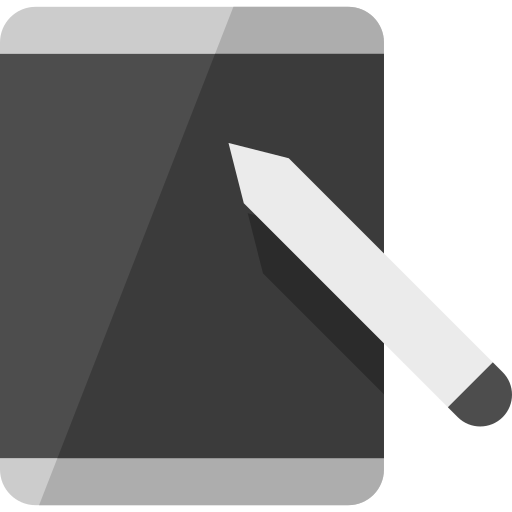
Identifizieren Sie die Ursache des Problems mit dem schwarzen Bildschirm auf Ihrem iPad
Eine der Hauptursachen für aiPad was auf einer schwarzen farbe hängen bleibt ist die Laden: Überprüfen Sie, ob Ihr Ladegerät effizient ist und seine Hauptfunktion erfüllt. Überprüfen Sie auch, ob das Kabel USB oder das Netzteil ist nicht beschädigt. Analysieren Sie schließlich auch die Aufladestation von deinem Tablet Apple: Schmutz wie Schutt oder Staub darf sich nicht darauf befinden. Zögern Sie nicht, die Steckdose zum Aufladen zu wechseln: Das Problem kann von dort ausgehen.
Wenn das Problem nicht an der Ladehardware oder am Ladeanschluss Ihres iPad, es kann dann von der kommenBatteriezustand. Hier sind die Schritte, die Sie befolgen müssen, um den Batteriestatus Ihres iPad:
- Wir sehen uns im Spiel Einstellungen Ihre iPad
- Drücken Sie Batterie
- Drücken Sie État de la Batterie
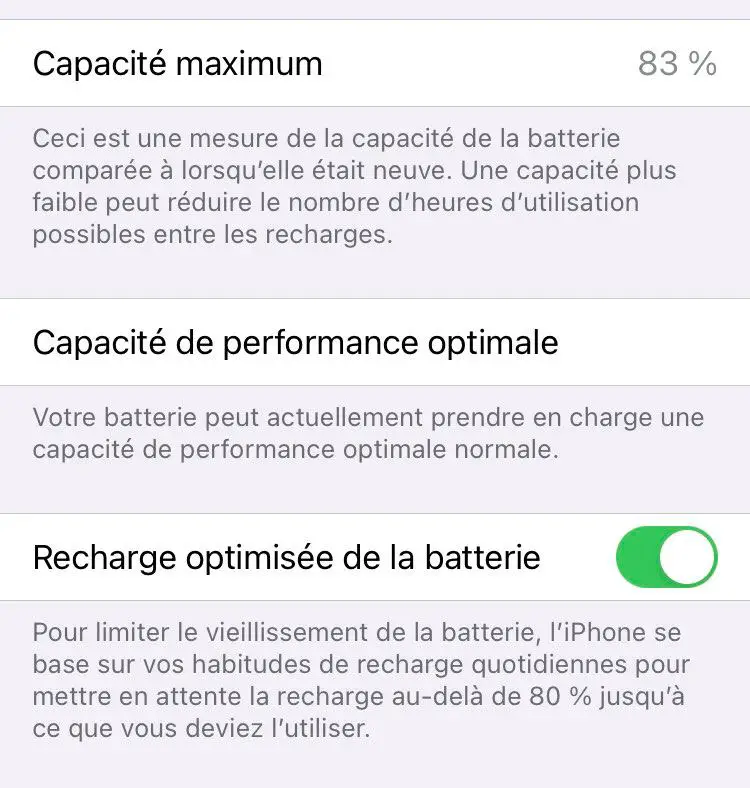
Un voller Stauraum kann die ordnungsgemäße Funktion Ihres iPad und verursachen daher das Problem, dass der Bildschirm auf einem schwarzen Hintergrund blockiert bleibt, obwohl Ihr Tablet versucht, sich einzuschalten. Gehen Sie wie folgt vor, um den verfügbaren Speicherplatz auf Ihrem Tablet zu überprüfen:
- Wir sehen uns im Spiel Einstellungen von deinem iPad
- gehen General
- Drücken Sie iPad-Speicher
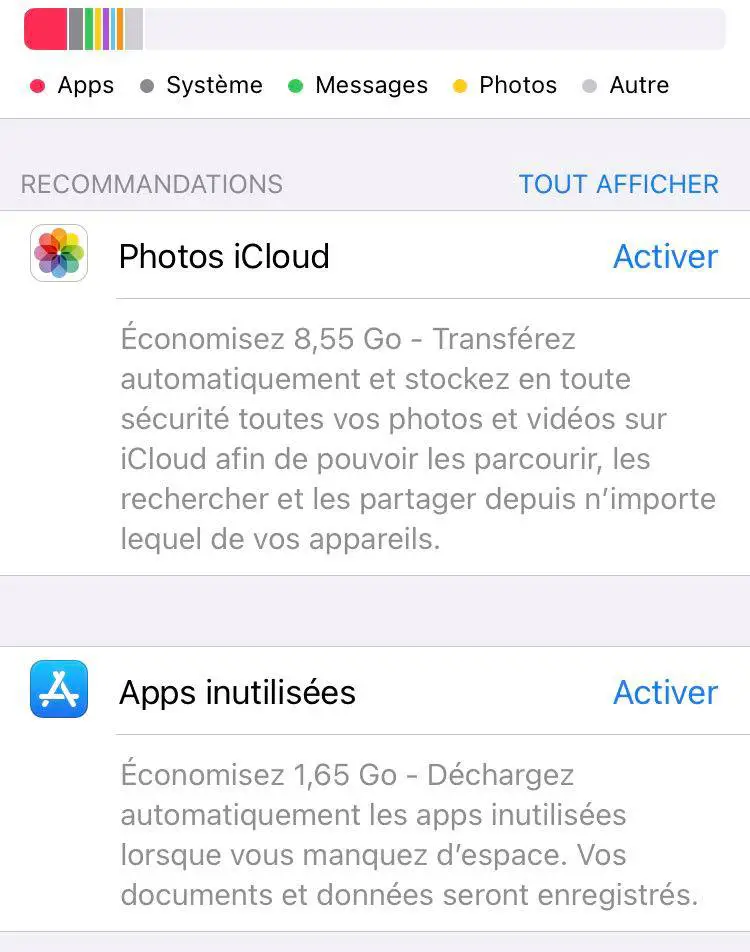
Sie sehen den belegten Speicherplatz sowie den freien Speicherplatz auf Ihrem Gerät.
Es ist auch möglich, dass der schwarze Bildschirm auf Ihrem iPad wird verursacht durch a iOS-Update die nicht abgeschlossen ist, ebenso wie es möglich ist, dass der Fehler mit a . zusammenhängt Anwendung, die nicht richtig heruntergeladen wurde und bringt so Ihr Tablet zum Quietschen.
Schließlich ist es auch möglich, dass der Fehler von a Herstellungsfehler, in diesem Fall muss das Gerät an a Apple Store damit es bei Bedarf repariert oder ausgetauscht werden kann.
Lösungen zum Beheben des schwarzen Bildschirmfehlers Ihres Apple-Tablets
Sobald Sie den Ursprung des Problems mit dem schwarzen Bildschirm Ihres iPad, können Sie die Reparaturarbeiten durchführen.
Wenn das Problem mit der Ladematerial, du wirst müssen Tester afin d 'Identifizieren Sie das defekte Teil: Testen Sie das Netzteil mit einem anderen Kabel und umgekehrt. Sobald das defekte Teil identifiziert wurde, tauschen Sie es so schnell wie möglich im Geschäft oder online aus. Es wird dringend empfohlen, einen Ladegeräte der Marke Apple, um Bruchprobleme sowie Unfälle zu vermeiden.
Wenn das Problem mit dem schwarzen Bildschirm vom Ladehafen Ihre iPad, du musst zum gehenApple Store in der Nähe, um es zu reparieren, falls es beschädigt ist. Wenn es einfach ist behindert, dann kannst du Nettoyer indem Sie in den Anschluss blasen oder ein Wattestäbchen durch den Ladeanschluss führen. Geben Sie keine Flüssigkeit in den Ladeanschluss Ihres Apple-Tablets.
Wenn das Problem an Ihrem Akku liegt iPad, es muss von einem Fachmann gewechselt werden, um wieder von der optimalen Nutzung Ihres Tablets zu profitieren Apple.
Wenn Sie bemerkt haben, dass Ihr Lagerraum wurde gesättigt, zögern Sie nicht, alle überflüssigen Apps loszuwerden, die Sie nicht verwenden. Löschen Sie auch Multimedia-Inhalte, die Sie dann auf Ihrem Computer, auf einem externen Gerät (USB-Stick, Festplatte usw.) oder auf iCloud.
Zögere nicht zu Testen Sie die Anwendungen einzeln um zu seinIdentifizieren Sie die fehlerhafte Anwendung und kann es dann löschen. Wenn das Problem von a . herrührt iOS-Update, starte es neu und teste dann dein iPad.
Wenn keine der vorgeschlagenen Lösungen funktioniert hat, können Sie schließlich versuchen, Ihr iPad zurückzusetzen. Hier sind die Schritte, die Sie befolgen müssen:
- Gehen Sie zum Abschnitt Einstellungen Ihres iPad
- Drücken Sie General
- Drücken Sie Zurücksetzen
- Drücken Sie Alle Inhalte und Einstellungen löschen
- Geben Sie Ihren ein Apple ID so gut wie dein mot de passe um das Zurücksetzen Ihres Tablets zu bestätigen Apple

